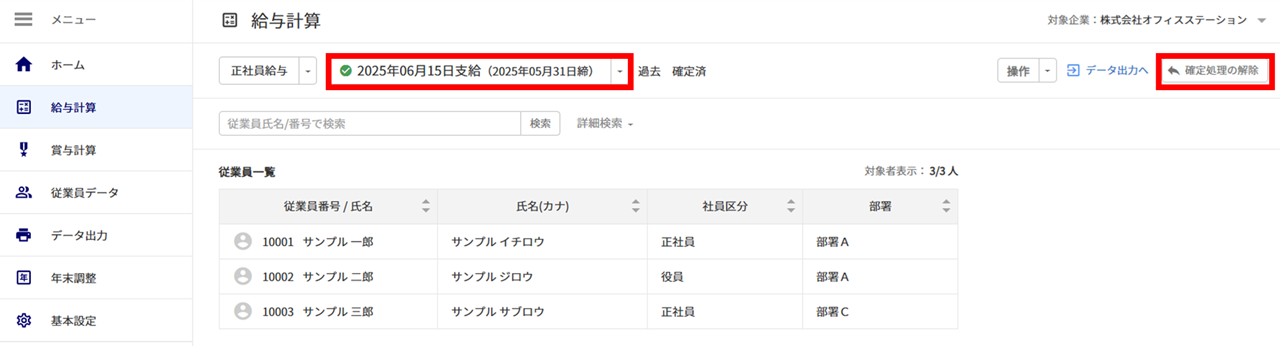給与計算
1092|【給与計算】「過去給与計算Excel取込」方法
過去に他社システムなどで計算した給与情報をExcelテンプレートファイルを利用して、オフィスステーションの給与計算システムに取込む方法について、ご案内します。
なお、「過去給与計算Excel取込」で取込んだ際の、ほかの機能への影響は以下のとおりです。
| 機能 | 説明 |
| 簡易版 自動で反映されます。 カスタマイズ版 給与明細画面[給与取込]にて、「給与ソフト選択:オフィスステーション給与」から取込み操作をおこなう必要があります。 ※給与計算メニュー[基本設定]>[データ連携]にて、「給与明細データ連携設定」項目 の設定を『自動連携する』と設定している場合も、本操作が必要となります。 |
|
| 給与計算メニュー[基本設定]>[データ連携]にて、「給与データ連携設定」項目の設定を『自動連携する』と設定している場合は、自動で反映されます。 | |
| 年末調整時の計算に反映することができます。 |
過去給与計算Excel取込方法
給与計算メニュー[給与計算](①)>[データ取込](②)>[過去給与計算Excel取込](③)をクリックします。
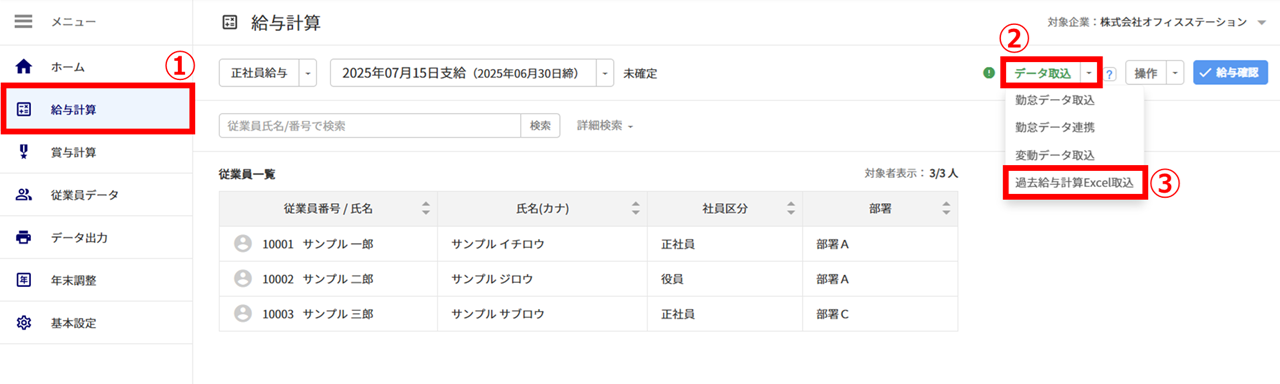
過去の給与情報を取込む「対象年」(①)を選択、[作成](②)>[作成](③)をクリックします。
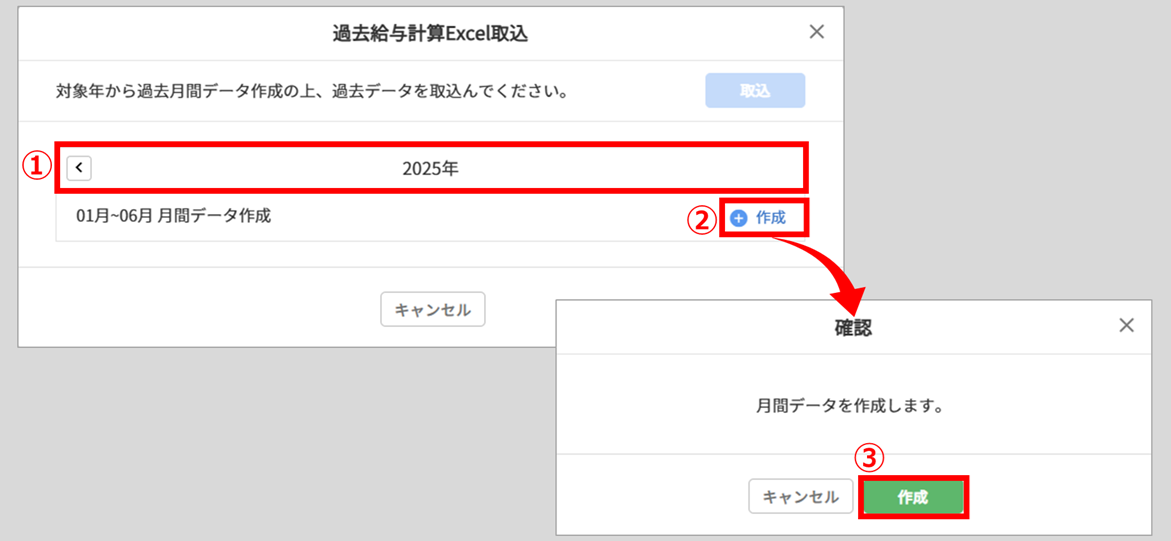
補足
過去給与計算Excelの対象期間の変更方法は、以下の関連記事をご参照ください。
月間データに「作成済」と表示されたら、[取込]をクリックします。
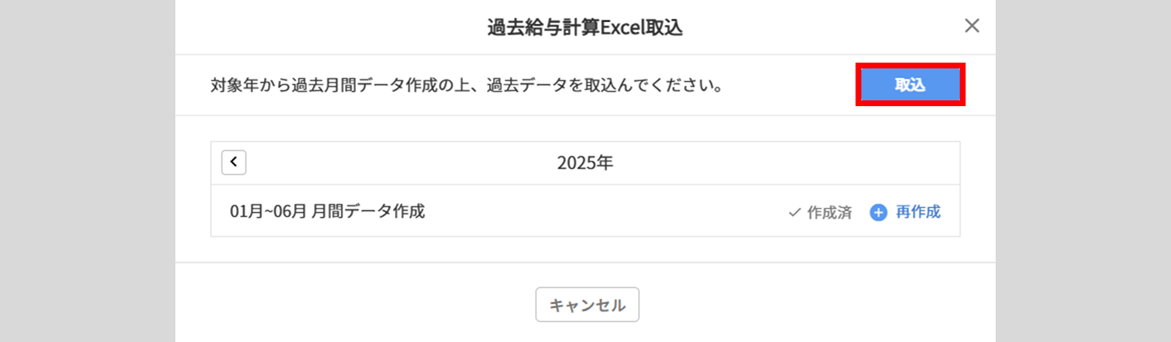
補足
月間データの進捗状況の更新には、画面更新をおこなってください。
「支給年月」を選択し、[テンプレート生成]をクリックします。
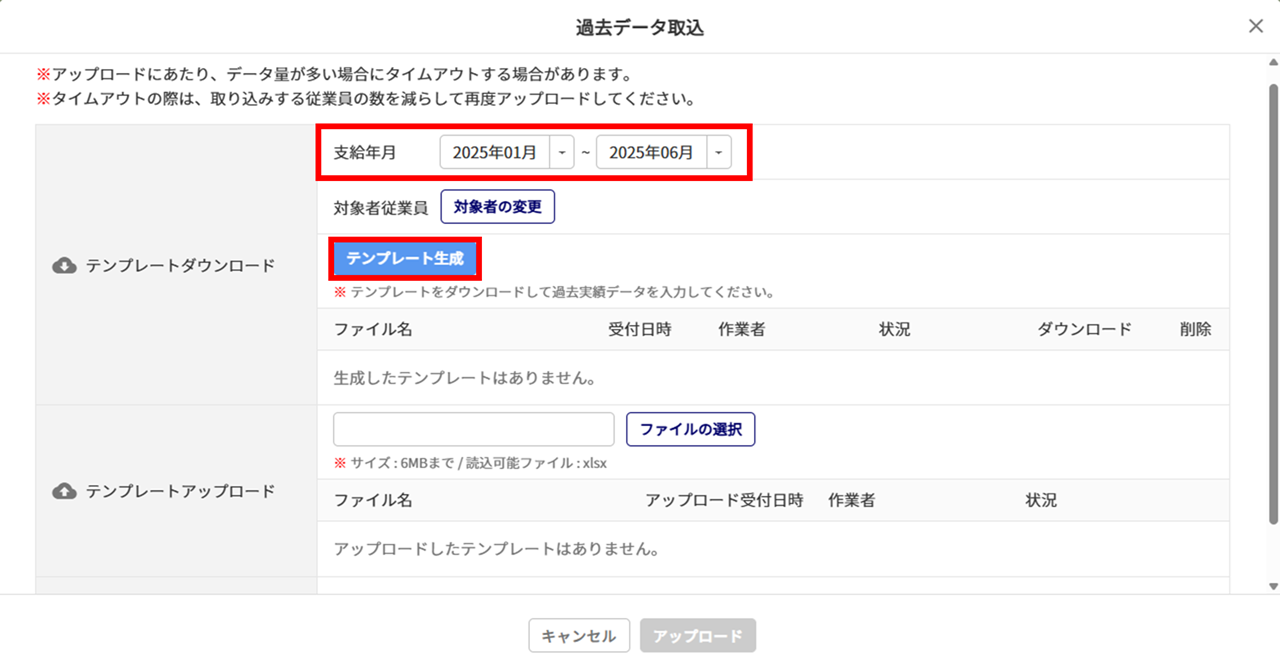
+をクリックすると、詳細が表示されます。
過去データを取込む対象者を変更したい場合
[対象者の変更]ボタンから、対象者を変更することができます。
[対象者の変更]をクリックします。
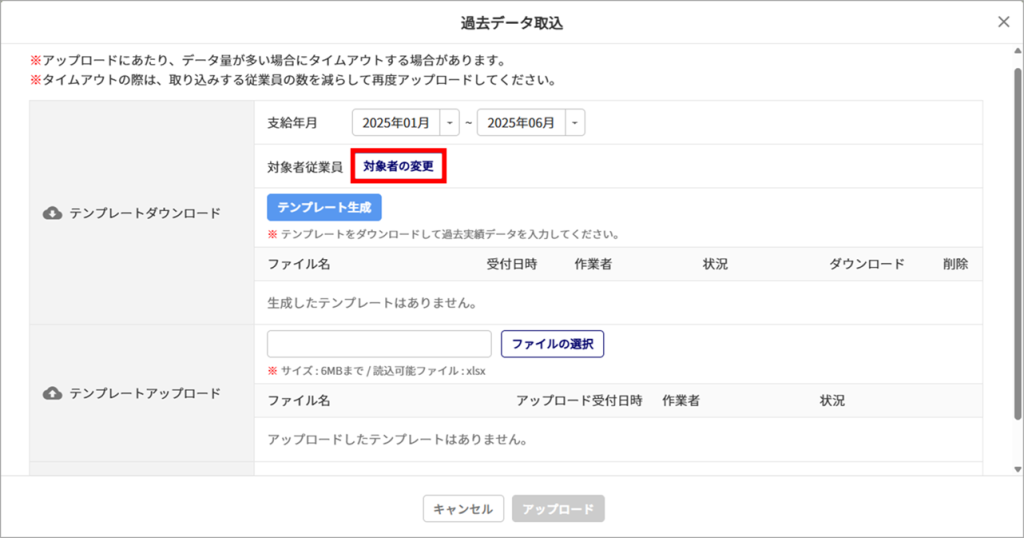
除外したい従業員のチェックを外し、[選択]をクリックします。
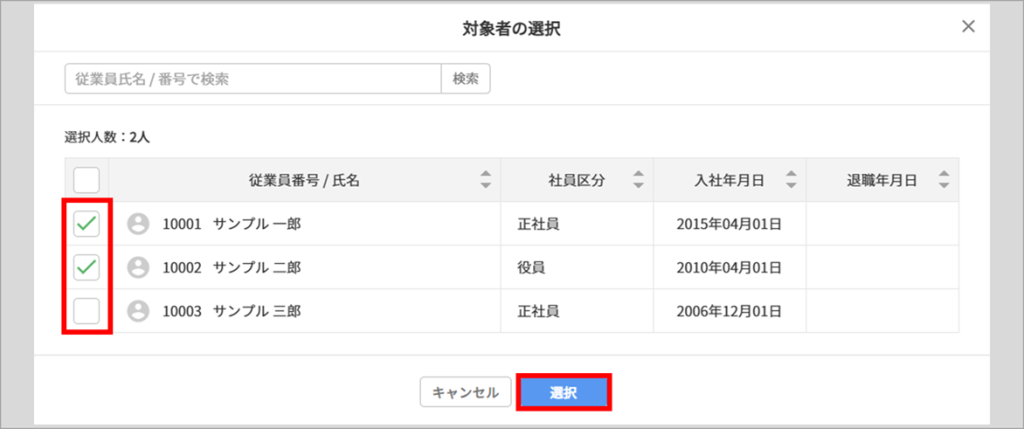
[はい]をクリックすることで、対象者から除外できます。
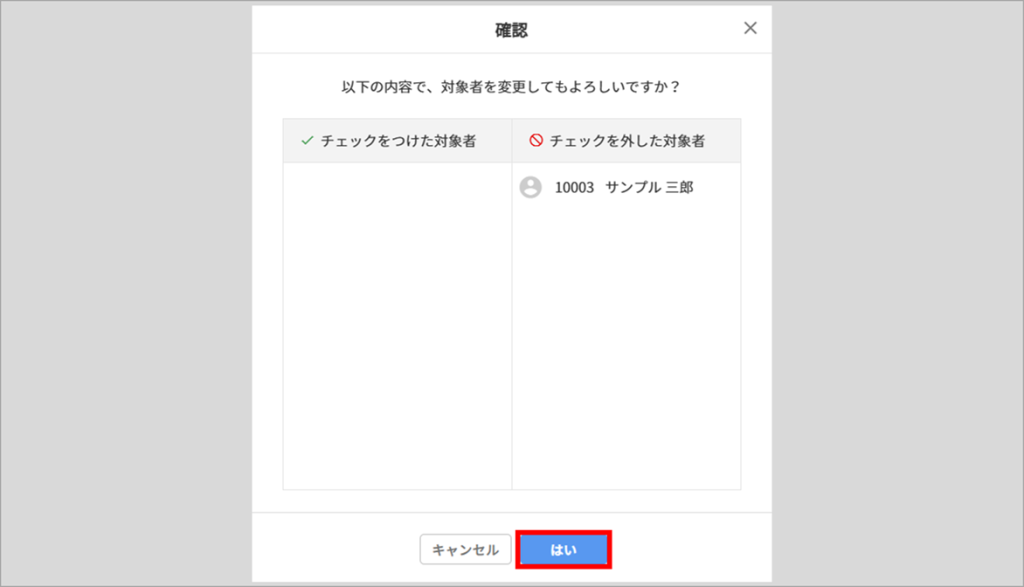
[ダウンロード]をクリックし、テンプレートファイルを保存します。
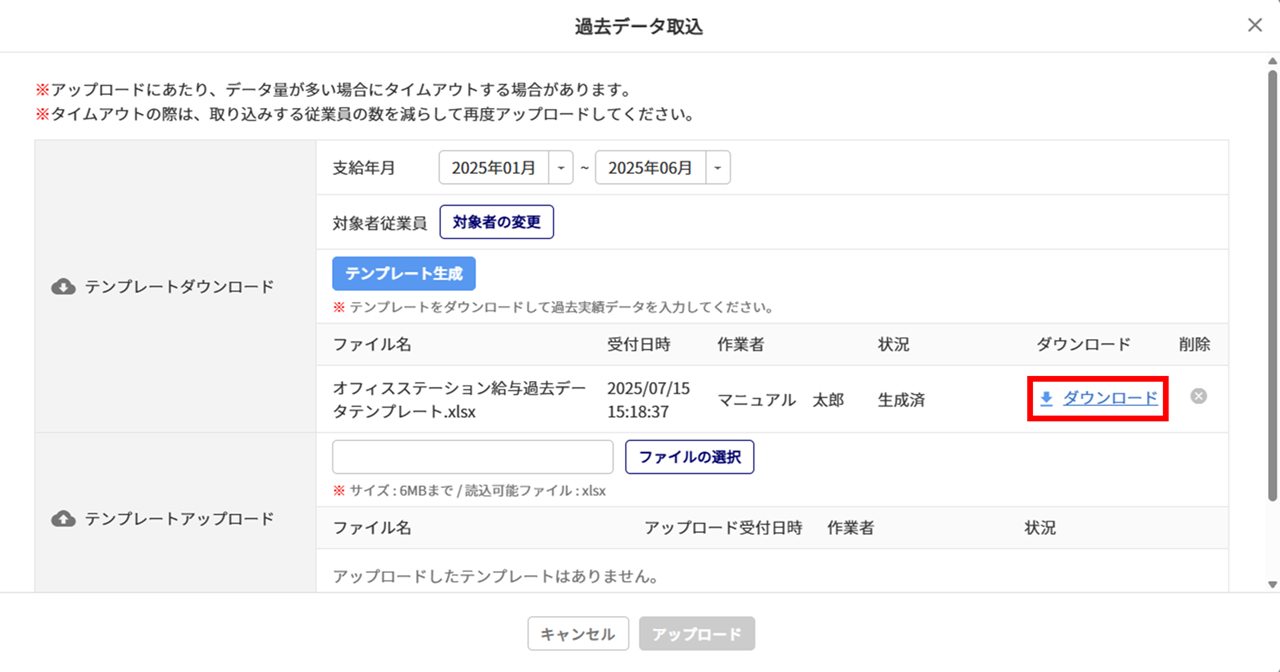
補足
テンプレートファイルの生成には、画面更新をおこなってください。
テンプレートファイルへ過去の給与情報を整え、上書き保存します。
各項目の入力規則は、「入力規則」シートをご確認ください。
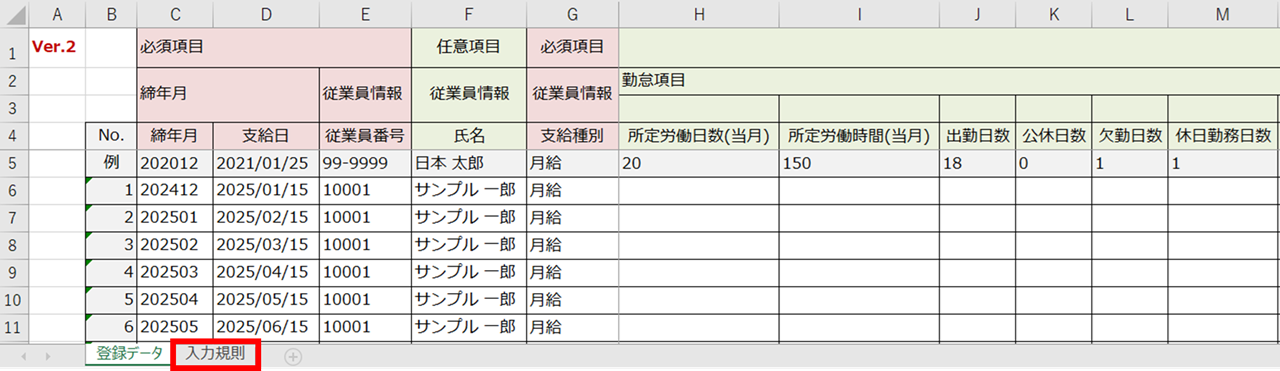
[ファイルの選択](①)をクリックし、先ほど上書き保存したテンプレートファイルを選択します。「時間データ形式」(②)を選択し、[アップロード](③)をクリックします。
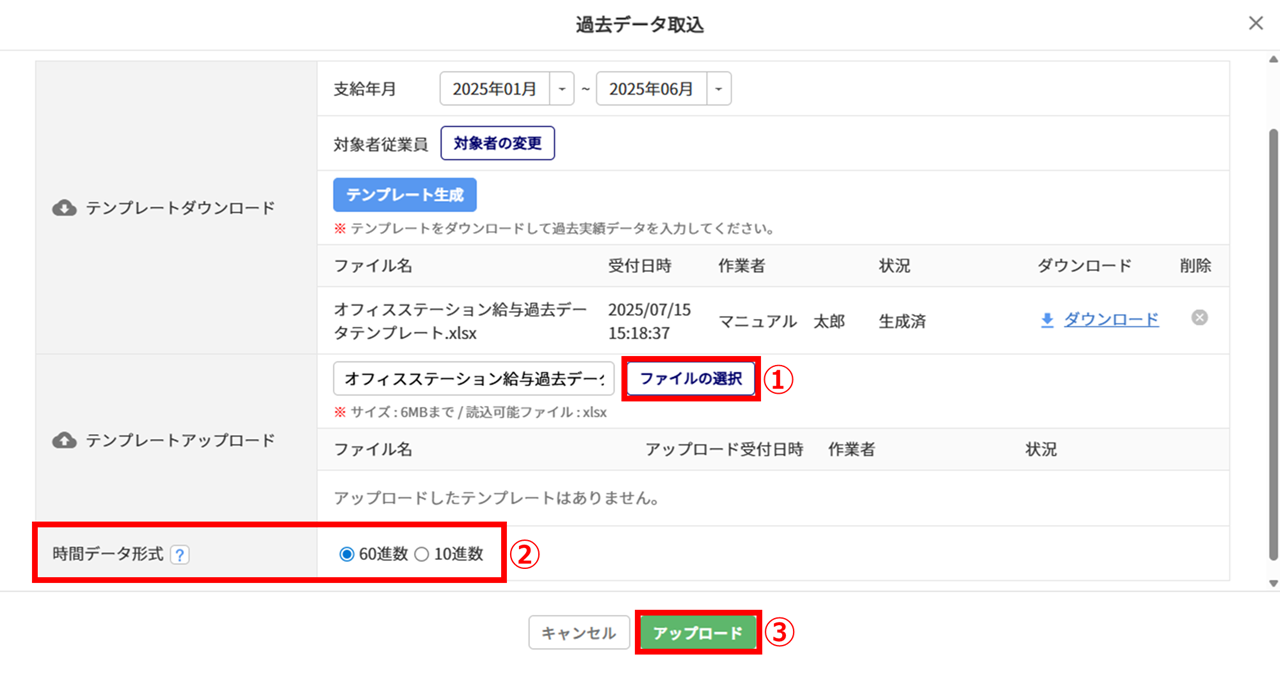
補足
「時間データ形式」について
テンプレートファイルに入力された時間の表記に応じて、適切な選択肢をお選びください。
例) 1時間20分の場合
・「1.20」または「1:20」と入力している → 60進数
・「1.33」と入力している → 10進数
※ 10進数の場合、小数点以下3桁目で切り上げて登録します。
[アップロード]をクリックします。

「テンプレートアップロード」の「状況」欄に「取込済」と表示されたら、完了です。
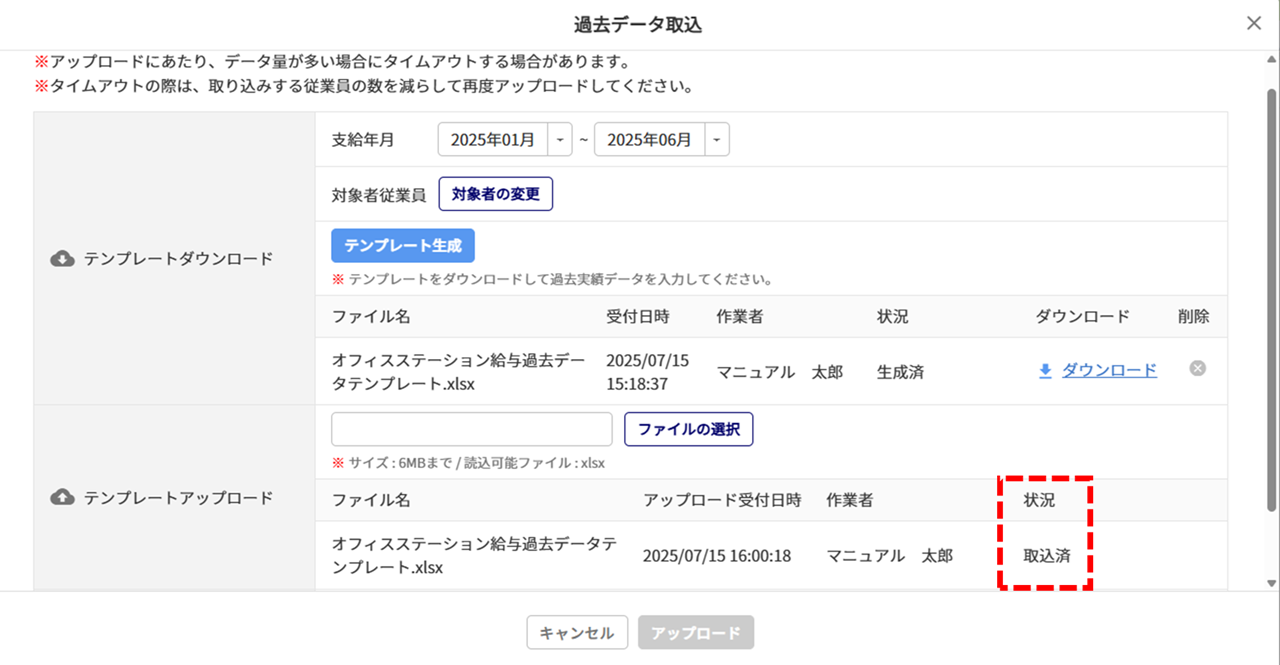
「給与計算」画面にて、取込んだ情報を確認できます。
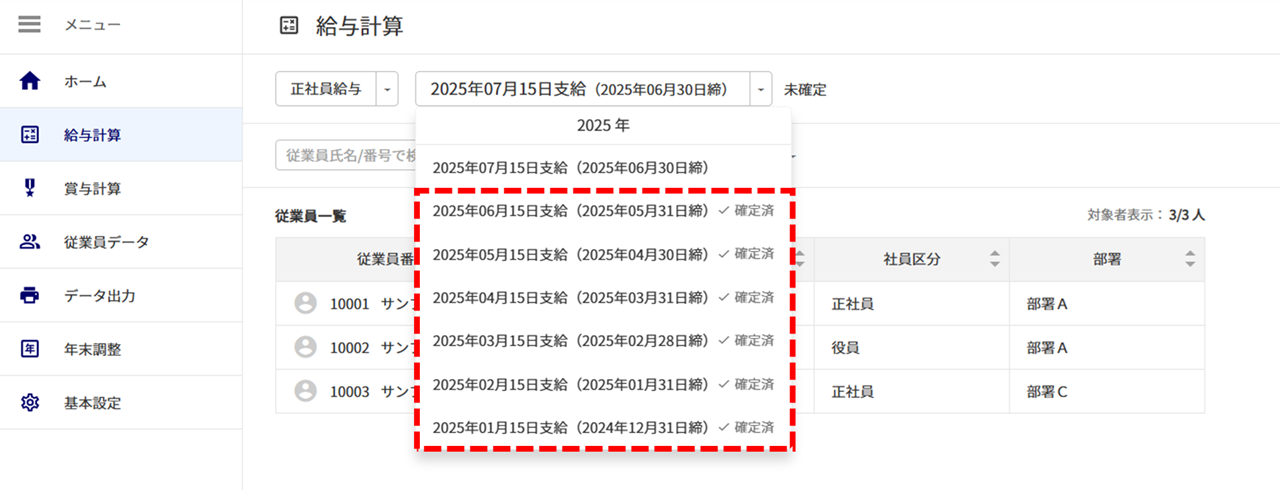
取込んだ過去給与計算情報の修正方法
取込みをおこなった過去給与計算情報のデータ修正は、「テンプレートファイルを利用する方法」と、確定処理の解除をおこない、「従業員ごとに個別で修正する方法」があります。
テンプレートファイルを利用する方法
「給与計算」画面にて、[データ取込]>[過去給与計算Excel取込]をクリックします。
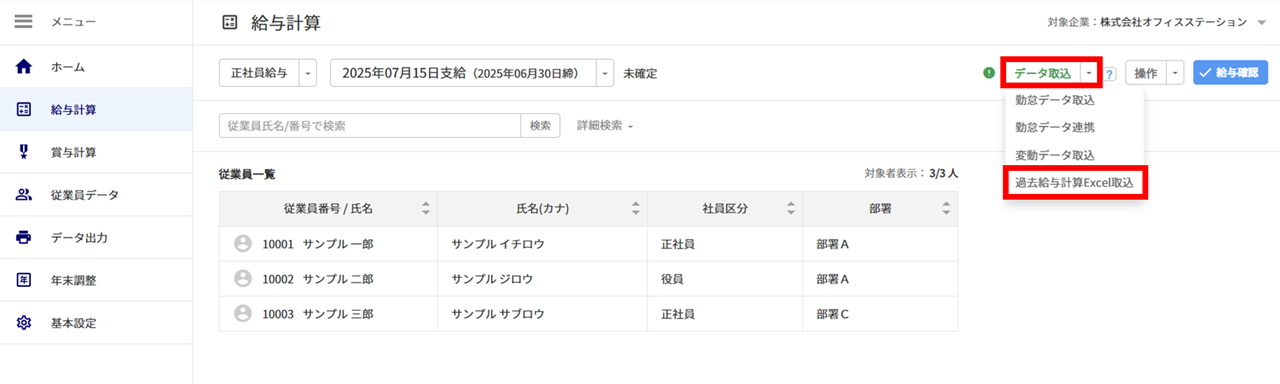
[取込]をクリックします。
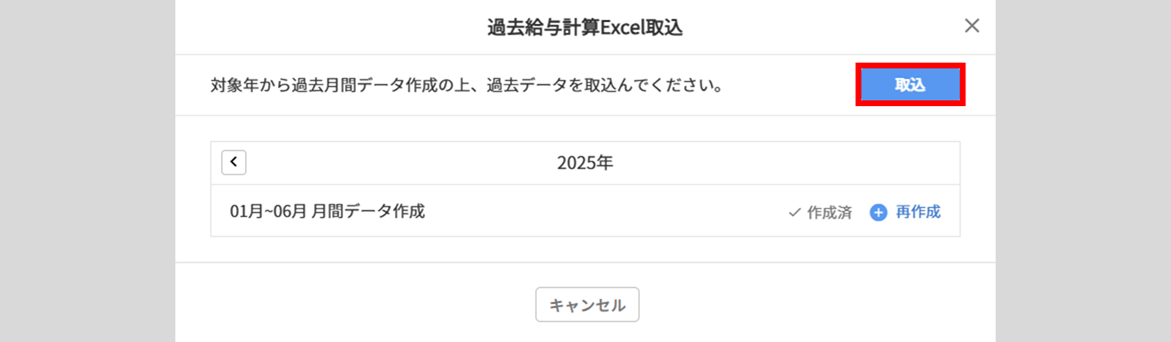
+をクリックすると、詳細が表示されます。
取込み済みの過去給与計算情報を削除し上書きしたい場合
[再作成]をおこなうことで、取込んだ情報を削除することができます。
削除を希望の場合は、[再作成]>[作成]をクリックします。
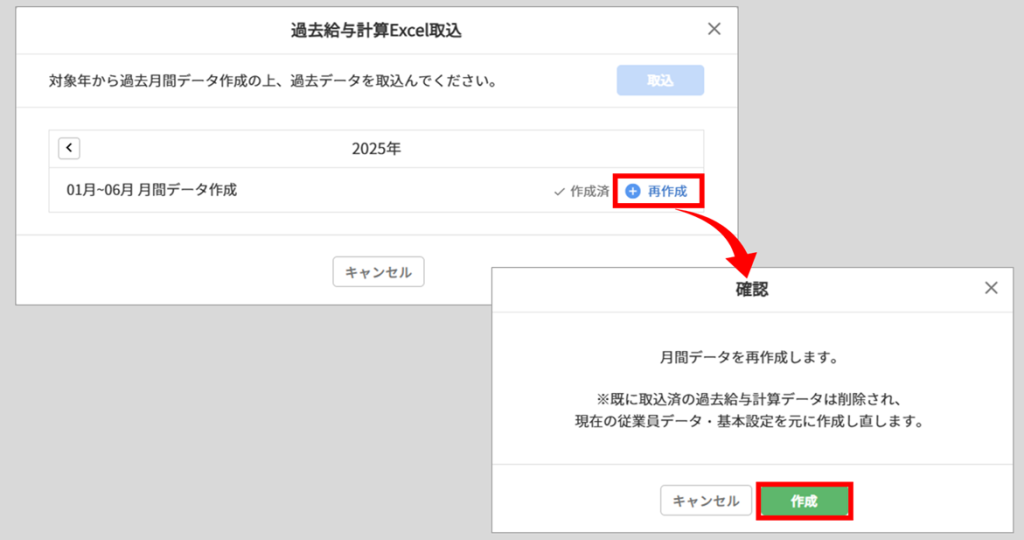
その後の操作方法は、本マニュアル内「過去給与計算Excel取込方法」をご参照ください。
[テンプレート作成]>[ダウンロード]をクリックします。
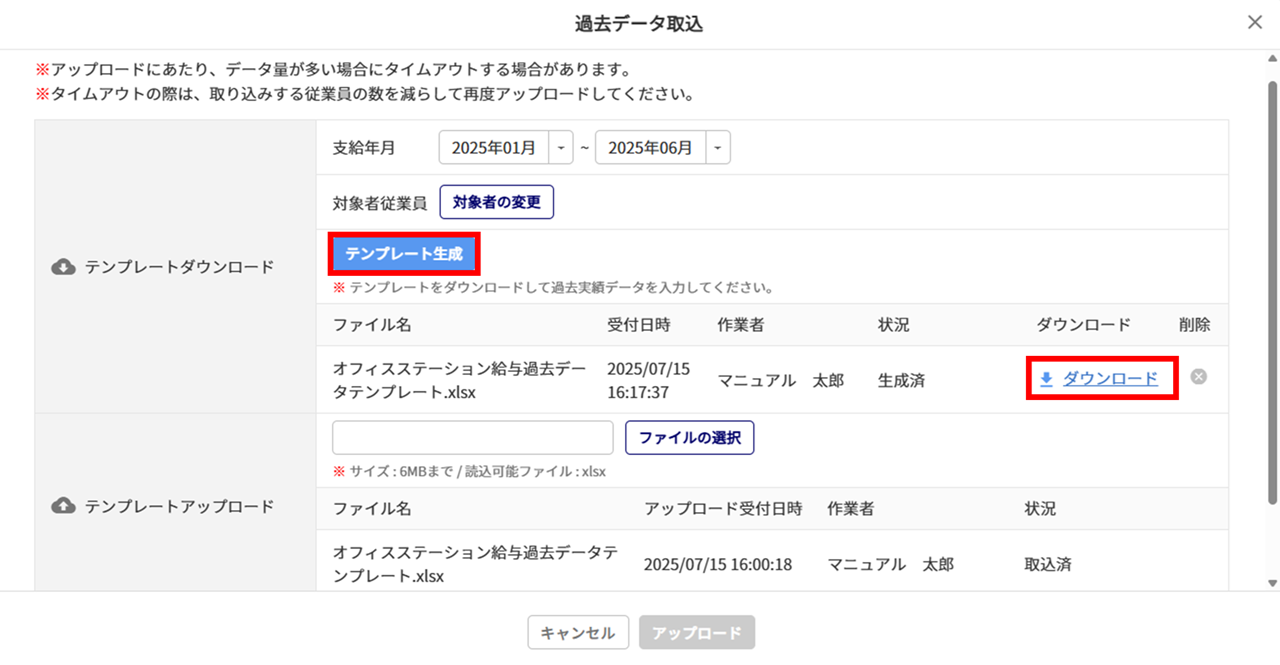
補足
テンプレートファイルの生成には、画面更新をおこなってください。
+をクリックすると、詳細が表示されます。
過去データを取込む対象者を変更したい場合
[対象者の変更]ボタンから、対象者を変更することができます。
[対象者の変更]をクリックします。
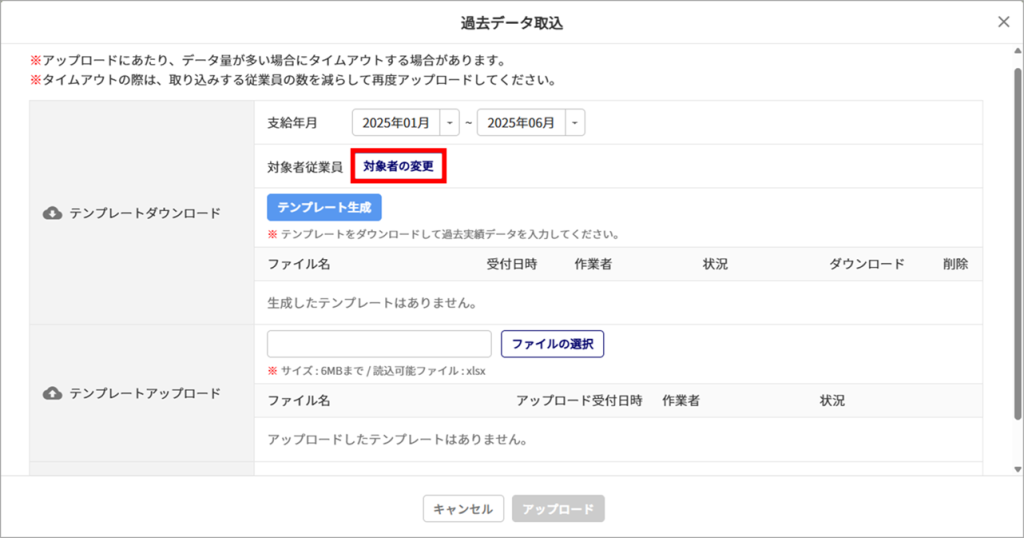
除外したい従業員のチェックを外し、[選択]をクリックします。
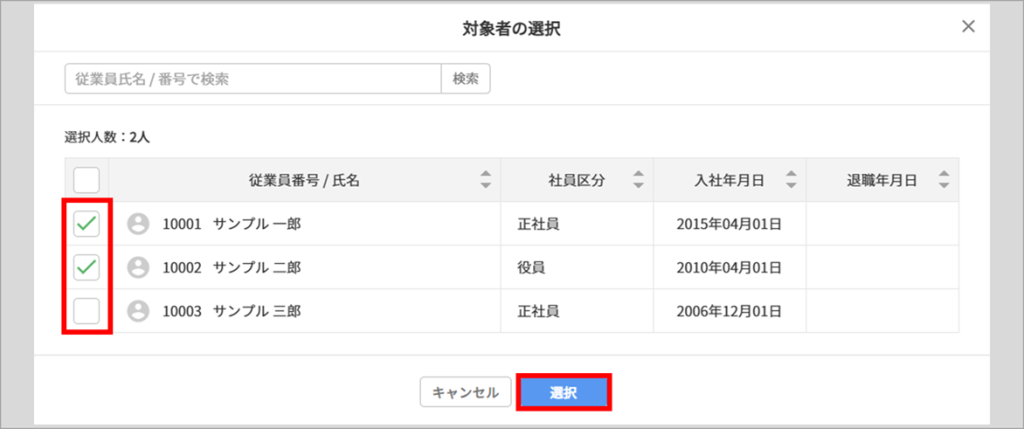
[はい]をクリックすることで、対象者から除外できます。
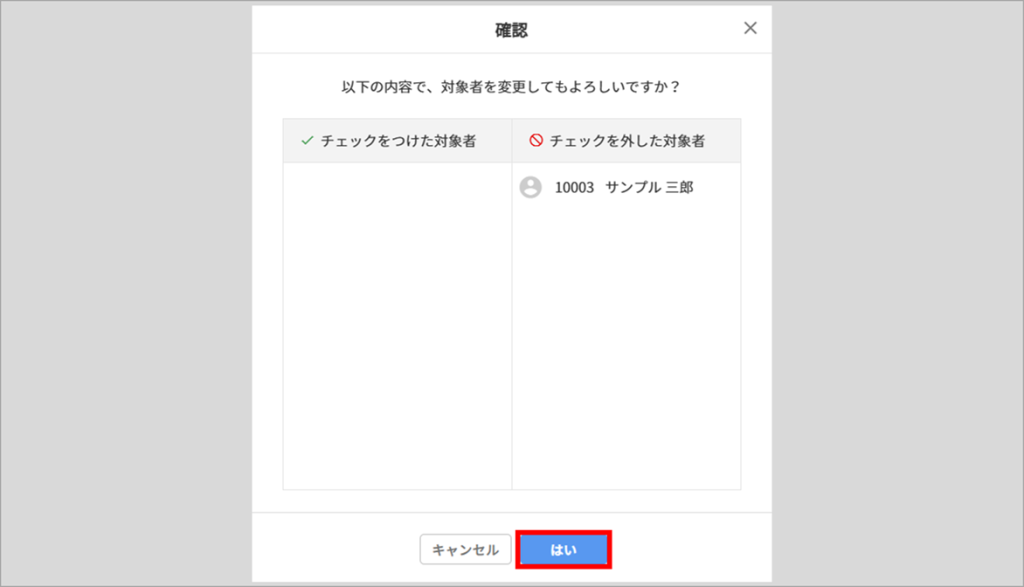
テンプレートファイルへ過去の給与情報を整え、上書き保存します。
各項目の入力規則は、「入力規則」シートをご確認ください。
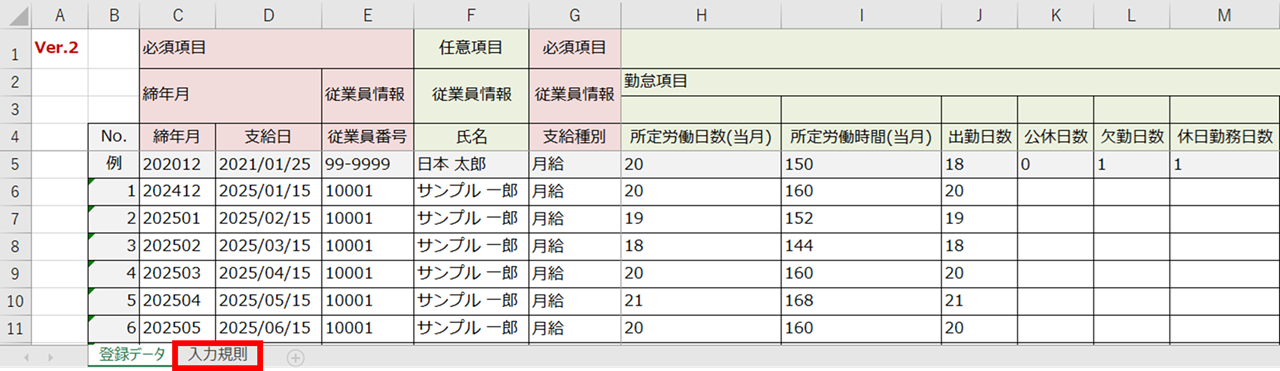
ポイント
既に取り込まれた過去の給与情報が反映されたテンプレートファイルをダウンロードできます。
なお、テンプレートファイルに整えた情報は、既存の情報を上書きする形で登録されます。
●「空白」に修正した場合
既存の情報が残り、「空白」に上書きすることはできません。
●「0」に修正した場合
既存の情報に対し、「0」に上書きします。
[ファイルの選択](①)をクリックし、先ほど上書き保存したテンプレートファイルを選択します。「時間データ形式」(②)を選択し、[アップロード](③)をクリックします。
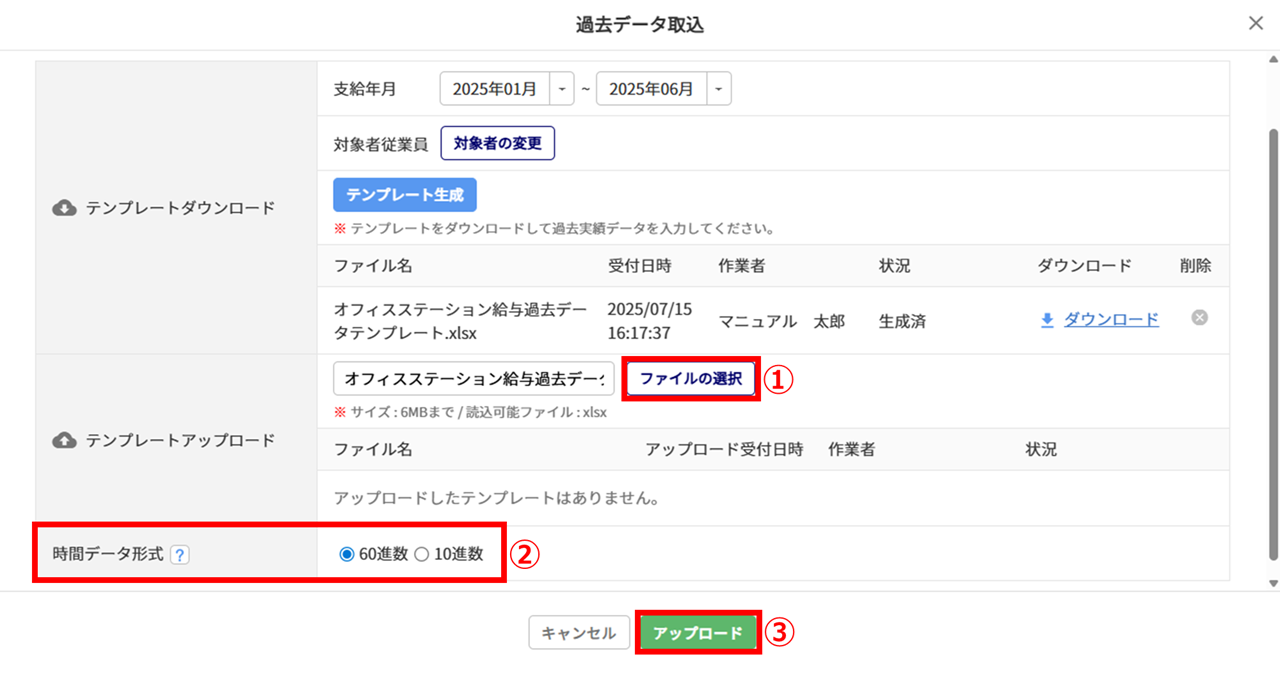
従業員ごとに個別で修正する方法
[確定処理の解除]をおこない、「給与計算」画面で直接修正します。
操作方法については、以下の関連記事よりご確認ください。